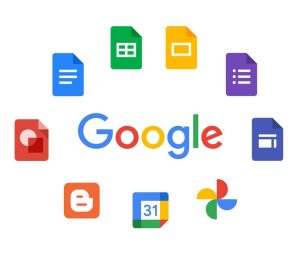Lỗi 404 hay còn gọi là lỗi 404 not found, lỗi HTTP 404, đây là một vấn đề gây khó chịu cho người dùng khi truy cập vào trang web. Nếu trang web của bạn gặp phải lỗi này, hãy tham khảo bài viết dưới đây. Backlink ALL sẽ giải thích chi tiết về lỗi 404 là gì và cung cấp 9 phương pháp khắc phục hiệu quả nhất.
Nội dung bài viết
1. Lỗi 404 là gì?
Lỗi 404 là mã trạng thái HTTP cho biết rằng trang web mà người dùng muốn truy cập không có trên máy chủ. Tình huống này thường xảy ra khi địa chỉ URL không chính xác hoặc trang đã bị xóa.
Lỗi 404 thông báo cho người dùng và quản trị viên web về việc không tìm thấy trang, đồng thời cho biết rằng URL mà họ đang cố gắng truy cập không hợp lệ, từ đó giúp họ có thể điều hướng đến trang đúng. Ngoài ra, lỗi này cũng nhắc nhở quản trị viên web về các liên kết hỏng cần được khắc phục để nâng cao trải nghiệm của người dùng.
Ví dụ: Khi một người dùng truy cập vào một trang web qua một liên kết từ bài viết cũ, nhưng trang đó đã bị xóa hoặc địa chỉ URL đã thay đổi, họ sẽ nhận được thông báo lỗi 404. Để giảm tỷ lệ thoát trang, bạn nên thiết kế một trang điều hướng về trang chủ hấp dẫn nhằm giữ chân người dùng.
Tùy thuộc vào cách cấu hình của từng website, màn hình hiển thị cho người dùng có thể hiện lên các thông báo như:
- Lỗi 404 không tìm thấy trang
- 404 Error
- Lỗi 404 not found
- The requested URL [URL] was not found on this server
- Error 404 Not Found
- HTTP 404
- HTTP 404 Not Found
- Error http 404 Not Found
- 404 Page Not Found
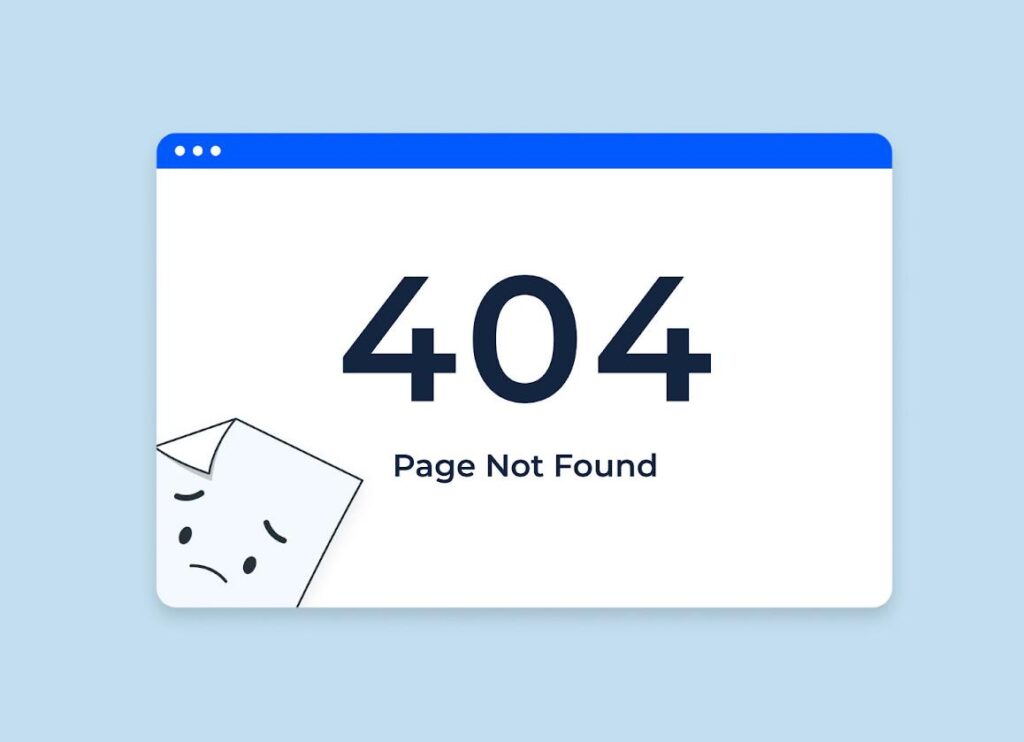
2. Nguyên nhân gây ra lỗi 404
Lỗi 404 có vẻ như không nghiêm trọng nhưng lại tác động đáng kể đến chất lượng của website trên Google. Nhiều trang web gặp phải tình trạng này do một số nguyên nhân chính sau đây:
2.1. Nguyên nhân từ phía người dùng
- Nhập sai địa chỉ URL:
- Lỗi chính tả: Nhập thiếu hoặc thừa ký tự trong địa chỉ URL.
- Đường dẫn không còn tồn tại: Trang web đã thay đổi cấu trúc hoặc xóa trang mà không có chuyển hướng.
- Vấn đề với trình duyệt:
- Bộ nhớ cache lỗi thời: Trình duyệt lưu lại các phiên bản cũ của trang web, có thể gây ra lỗi 404 nếu trang đã được cập nhật.
- Cookie bị hỏng: Cookie lưu giữ thông tin đăng nhập hoặc tùy chọn của người dùng có thể bị lỗi và gây ra vấn đề khi truy cập trang web.
- Sự cố mạng:
- Kết nối internet không ổn định: Lỗi 404 có thể xảy ra nếu kết nối internet của bạn bị ngắt quãng hoặc không ổn định.
- Vấn đề với DNS: Hệ thống tên miền (DNS) có thể gặp sự cố, khiến trình duyệt không thể chuyển đổi tên miền thành địa chỉ IP.
2.2. Nguyên nhân từ phía máy chủ
- Tệp tin không tồn tại:
- Trang web đã bị xóa hoặc di chuyển: Có thể quản trị viên đã xóa hoặc chuyển trang mà không thiết lập chuyển hướng 301.
- Tệp tin đã được đổi tên hoặc di chuyển: Nếu tệp tin liên kết trong URL đã bị đổi tên hoặc di chuyển mà không cập nhật liên kết, sẽ xảy ra lỗi 404.
- Vấn đề với máy chủ:
- Máy chủ quá tải: Khi máy chủ web nhận quá nhiều yêu cầu đồng thời, nó có thể không xử lý kịp và trả về lỗi 404.
- Lỗi phần mềm trên máy chủ: Sự cố trong phần mềm máy chủ có thể dẫn đến lỗi 404.
- Bảo trì hoặc nâng cấp: Trang web có thể tạm thời không khả dụng do quá trình bảo trì hoặc nâng cấp.
- Cấu hình không chính xác:
- Cấu hình tệp
.htaccesssai: Tệp.htaccessdùng để điều chỉnh hoạt động của máy chủ web Apache. Nếu cấu hình không đúng, có thể gây ra lỗi 404. - Cấu hình quyền truy cập không đúng: Nếu quyền truy cập vào tệp tin hoặc thư mục bị giới hạn, người dùng có thể gặp phải lỗi 404.
2.3. Các nguyên nhân khác
- Tường lửa hoặc phần mềm bảo vệ: Tường lửa hoặc phần mềm bảo vệ có thể ngăn chặn truy cập vào trang web nếu nó được cho là không an toàn.
- Lỗi trong lập trình: Sai sót trong mã nguồn của trang web có thể dẫn đến lỗi 404. Chẳng hạn, trong các file code như index.php hay archive.php, chỉ cần một sai lầm nhỏ về dấu câu, dấu ngoặc, hoặc lỗi trong mã thì trang web cũng có thể gặp phải tình trạng lỗi 404.

3. Cách khắc phục lỗi 404 hiệu quả
Để người dùng có được trải nghiệm tốt khi truy cập web và tránh tình trạng trang web của bạn gặp phải lỗi 404, Backlink ALL sẽ hướng dẫn bạn 9 phương pháp hiệu quả để khắc phục lỗi 404 như sau.
3.1. Tải lại trang
Khi bạn thấy lỗi 404 trên màn hình máy tính, cách đầu tiên bạn nên thử là làm mới trang. Bạn có thể thực hiện điều này bằng cách nhấn phím F5 trên bàn phím hoặc nhấn nút Refresh/Reload trên trình duyệt. Điều này là do đôi khi máy chủ có thể gặp sự cố và gây ra việc tải trang bị ngắt quãng.
3.2. Kiểm tra lại URL
Một nguyên nhân khác có thể là bạn đã nhập sai địa chỉ URL. Hãy chắc chắn rằng bạn đã điền chính xác địa chỉ URL của trang web. Một lỗi nhỏ trong URL cũng có thể gây ra lỗi 404. Hãy kiểm tra cẩn thận xem có ký tự nào bị sai, thiếu hoặc thừa không.
Bộ nhớ cache và cookie lưu trữ thông tin từ các trang web mà bạn đã ghé thăm, đôi khi những thông tin này có thể trở nên lỗi thời và dẫn đến lỗi 404. Hãy thử xóa bộ nhớ cache và cookie của trình duyệt trước khi tải lại trang.
3.4. Sử dụng công cụ tìm kiếm
Nếu bạn không biết URL chính xác, hãy thử tìm kiếm trang web đó trên Google hoặc một
3.5. Thay đổi máy chủ DNS
Một lý do khác dẫn đến lỗi 404 not found là trang web bạn muốn truy cập đã bị nhà cung cấp dịch vụ chặn. Trong trường hợp này, bạn nên chuyển sang sử dụng máy chủ DNS khác để khắc phục và có thể truy cập lại bình thường.
3.6. Đọc trang web trên bộ nhớ cache của Google
Tất cả các trang web được Google lập chỉ mục sẽ được lưu trữ trong bộ nhớ cache, bạn có thể dễ dàng truy cập vào cache để xem.
Nếu bạn không thể truy cập vào trang web chính mà mình đang tìm kiếm, chỉ cần thêm “cache:” trước URL rồi nhấn Enter để vào. Google sẽ cung cấp thông tin về thời gian lưu cache của trang web mà bạn muốn tìm.
3.7. Chuyển hướng trang
Hầu hết người dùng khi gặp trang web bị lỗi 404 not found sẽ nhanh chóng rời khỏi. Để giữ chân người dùng, một cách hiệu quả là chuyển hướng họ đến một trang khác có nội dung liên quan.
3.8. Truy cập vào các thư mục cấp
Một phương pháp khác để khắc phục lỗi 404 là bạn có thể thử từng thư mục trong URL của trang web mà bạn đang tìm kiếm. Hãy lần lượt chọn từng cấp độ thư mục cho đến khi bạn tìm thấy thông tin mà mình cần.
3.9. Liên hệ với quản trị viên trang web
Nếu bạn đã thử tất cả các phương pháp khắc phục lỗi 404 mà vẫn không thành công, hãy tìm đến những người có chuyên môn để được hỗ trợ và sửa chữa kịp thời. Cụ thể là những chuyên gia trong lĩnh vực thiết kế website, lập trình viên, hoặc các công ty cung cấp dịch vụ SEO,…
Nếu bạn là chủ sở hữu của một trang web và gặp phải lỗi 404, bạn có thể thực hiện những bước sau:
- Khôi phục trang bị mất: Nếu trang web bị xóa nhầm, hãy phục hồi nó từ bản sao lưu.
- Thiết lập chuyển hướng 301: Nếu bạn đã thay đổi vị trí hoặc tên trang, hãy thiết lập chuyển hướng 301 để tự động dẫn người dùng từ URL cũ sang URL mới.
- Tạo trang 404 tùy chỉnh: Thay vì hiển thị thông báo lỗi 404 mặc định, hãy tạo một trang 404 tùy chỉnh thân thiện với người dùng, có thể bao gồm liên kết đến trang chính hoặc các trang quan trọng khác trên website của bạn.
4. Ảnh hưởng của lỗi 404 Not Found trong SEO
404 Not Found có tác động tiêu cực đến quá trình tối ưu hóa SEO cho website. Điều này đặc biệt đúng khi tỷ lệ trang web gặp lỗi 404 cao một cách bất thường, vì nó có thể chỉ ra những vấn đề trong việc thu thập thông tin (crawling) và các lỗi kỹ thuật SEO nghiêm trọng.
Khi một website xuất hiện nhiều lỗi 404, điều này có thể cản trở việc tiếp tục thu thập thông tin từ các liên kết khác. Lỗi 404 not found làm giảm đánh giá của Google đối với website của bạn, dẫn đến việc thứ hạng trên các công cụ tìm kiếm bị sụt giảm.
Nếu người dùng gặp phải tình trạng nhiều trang trên một website bị lỗi, đó sẽ là một trải nghiệm không tốt cho họ. Kết quả là tỷ lệ Bounce Rate tăng cao, thời gian truy cập thấp và sự tương tác của người dùng giảm, làm giảm lưu lượng truy cập và thứ hạng trên SERPs.
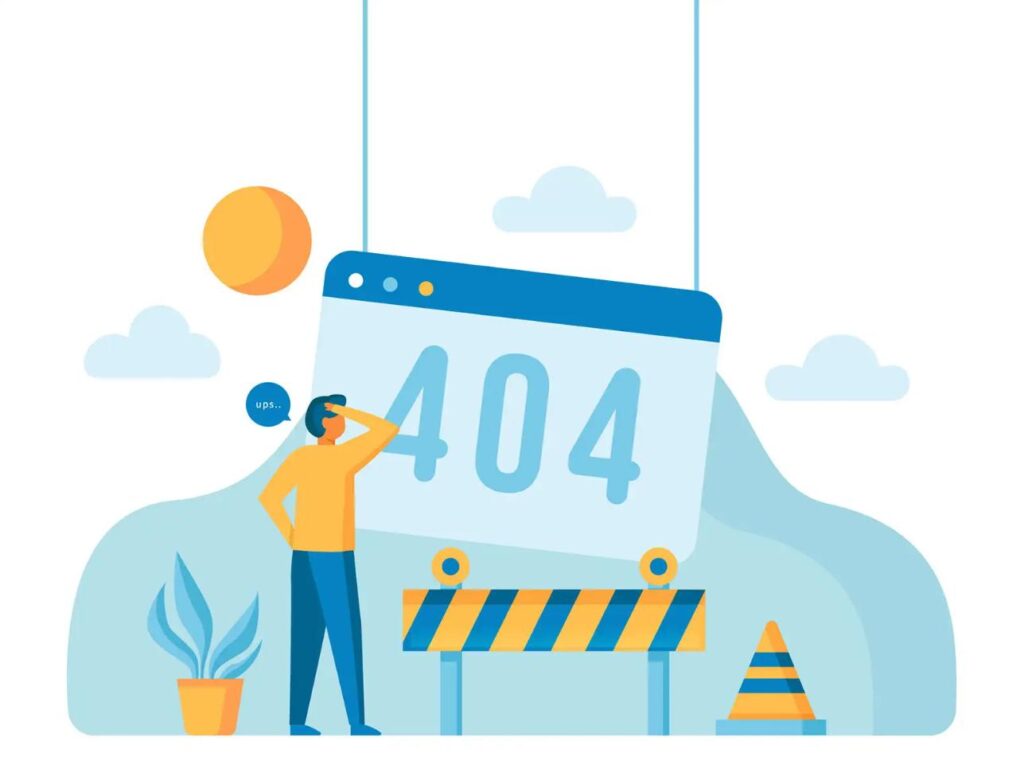
5. Cách tạo ra một trang 404 tốt nhất
Đối với các trang web sử dụng WordPress, việc tùy chỉnh trang 404 có thể thực hiện dễ dàng thông qua một plugin mà không cần đến kỹ năng lập trình. Ngoài ra, bạn cũng có thể khám phá thêm nhiều plugin khác cho trang 404 trên WordPress.
Nếu muốn, bạn có thể tạo trang lỗi này một cách thủ công bằng cách:
- Tạo một tệp lỗi (404.html hoặc 404.php) trong thư mục gốc (nếu chưa có).
- Mở tệp .htaccess (hoặc tạo mới nếu cần) trong thư mục gốc, thêm dòng lệnh ErrorDocument 404 /404.html và lưu lại. Trang lỗi sẽ được thiết lập theo mã lệnh này.
- Để kiểm tra tính hiệu quả, hãy thử truy cập vào một trang không tồn tại và thông báo lỗi 404 not found sẽ xuất hiện trên trình duyệt.
Tuy nhiên, để tạo ra một trang 404 tốt nhất, nâng cao trải nghiệm người dùng và giữ chân khách truy cập, bạn nên chú ý đến những điểm chính sau:
- Sự hài hước: Một thông báo lỗi 404 thú vị, độc đáo và vui nhộn sẽ khiến người dùng thích thú và tăng khả năng họ quay lại trang web của bạn.
- Nội dung chất lượng: Một trang 404 với nội dung hấp dẫn sẽ thu hút và liên kết với các trang khác. Các trang lỗi 404 tùy chỉnh có thể tận dụng để tối ưu hóa cơ hội tiếp thị, tìm kiếm khách hàng tiềm năng và gia tăng doanh số.
- Thiết kế thu hút: Yếu tố như màu sắc, phông chữ, đồ họa và tổng thể thẩm mỹ của trang 404 rất quan trọng. Một thiết kế gọn gàng và đẹp mắt sẽ giúp thu hút người dùng hơn.
- Công cụ báo cáo: Trang 404 nên được thiết kế để người dùng có thể báo cáo các vấn đề liên quan đến liên kết, từ đó tăng cường lượng truy cập.
6. Các công cụ kiểm tra lỗi 404 miễn phí
Để phát hiện và xử lý các lỗi 404 một cách nhanh chóng và hiệu quả, Backlink ALL xin giới thiệu một số công cụ kiểm tra lỗi 404 miễn phí dưới đây:
6.1. Google Search Console
Google Search Console là một công cụ hỗ trợ các chủ sở hữu website quản lý trang web của họ và theo dõi tình trạng của trang trong chỉ mục tìm kiếm của Google.
Để xác định các URL gặp lỗi, bạn cần vào phần Lập chỉ mục >>> Chọn Trang >>> Không tìm thấy (404).
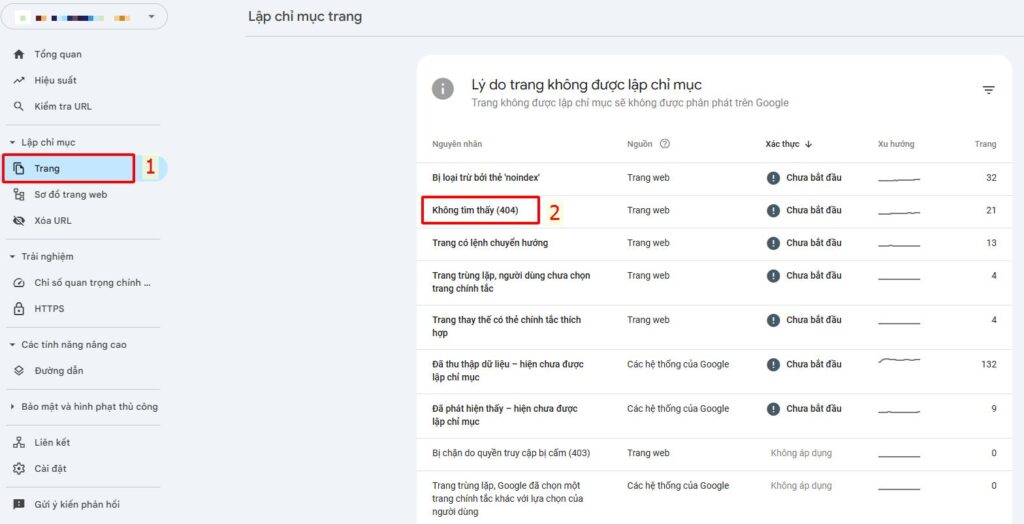
6.2. Screaming Frog SEO Spider
Screaming Frog Spider SEO là một trong những công cụ hỗ trợ SEO hiệu quả nhất. Ngoài việc tối ưu hóa SEO, công cụ này còn cung cấp nhiều tính năng khác như phân tích các chỉ số của website, kiểm tra liên kết, và hơn thế nữa. Nhờ đó, người dùng có thể nhanh chóng phát hiện lỗi 404 để kịp thời khắc phục.

6.3. LinkChecker
Nếu bạn đang sử dụng hệ điều hành Linux, hãy thử công cụ kiểm tra lỗi 404 này. LinkChecker tương thích với nhiều nền tảng khác nhau như Windows, Ubuntu và Linux (hỗ trợ qua dòng lệnh).
Việc sử dụng công cụ này sẽ giúp bạn dễ dàng hơn trong việc kiểm tra các liên kết trên website, đồng thời nhanh chóng khắc phục các lỗi để giữ cho website ổn định cho người dùng.
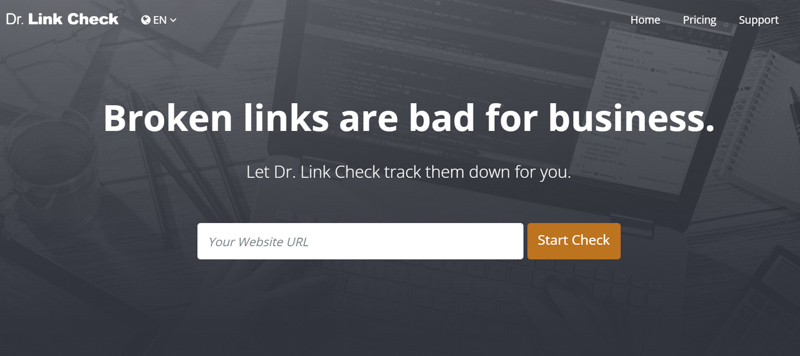
6.4. Xenus Link Sleuth
Xenus Link Sleuth hoạt động bằng cách kiểm tra các liên kết giữa các trang, sau đó cung cấp một báo cáo thống kê chi tiết sau khi hoàn tất quá trình quét. Nếu website có nhiều trang gặp lỗi, công cụ này sẽ mất khá nhiều thời gian để thực hiện kiểm tra.
6.5. Internet Marketing Ninjas
Giúp người dùng so sánh website của họ với các trang khác, tạo thẻ meta và tối ưu hóa các trang hàng đầu thông qua việc tìm kiếm từ khóa. Internet Marketing Ninjas cung cấp thông tin hữu ích để tăng lượng truy cập cho website, hỗ trợ tìm kiếm và nhanh chóng khắc phục lỗi 404.
Vậy là Backlink ALL đã trình bày chi tiết về lỗi 404 là gì và đưa ra 9 phương pháp hiệu quả để khắc phục lỗi này. Hy vọng rằng những thông tin này sẽ giúp bạn nắm bắt vấn đề và áp dụng các biện pháp sửa lỗi cho trang web của mình một cách hiệu quả. Chúc bạn đạt được thành công!